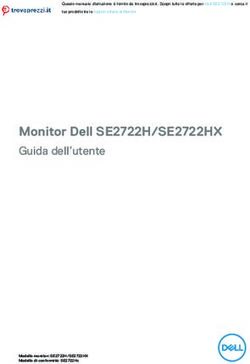PERSONALE ATA Programma analitico d'esame - Eipass
←
→
Trascrizione del contenuto della pagina
Se il tuo browser non visualizza correttamente la pagina, ti preghiamo di leggere il contenuto della pagina quaggiù
PERSONALE ATA Programma analitico d’esame
Disclaimer CERTIPASS ha predisposto questo documento per l’approfondimento delle materie relative alla Cultura Digitale e al migliore utilizzo del personal computer, in base agli standard e ai riferimenti Comunitari vigenti in materia; data la complessità e la vastità dell’argomento, pe- raltro, come editore, CERTIPASS non fornisce garanzie riguardo la completezza delle infor- mazioni contenute; non potrà, inoltre, essere considerata responsabile per eventuali errori, omissioni, perdite o danni eventualmente arrecati a causa di tali informazioni, ovvero istru- zioni ovvero consigli contenuti nella pubblicazione ed eventualmente utilizzate anche da ter- zi. CERTIPASS si riserva di effettuare ogni modifica o correzione che a propria discrezione riter- rà sia necessaria, in qualsiasi momento e senza dovere nessuna notifica. L’ Utenza destinataria è tenuta ad acquisire in merito periodiche informazioni visitando le aree del portale eipass.com dedicate al Programma. Copyright © 2019 Tutti i diritti sono riservati a norma di legge e in osservanza delle convenzioni internazionali. Nessuna parte di questo Programma può essere riprodotta con sistemi elettronici, meccanici o altri, senza apposita autorizzazione scritta da parte di CERTIPASS. Nomi e marchi citati nel testo sono depositati o registrati dalle rispettive case produttrici. Il logo EIPASS® è di proprietà esclusiva di CERTIPASS. Tutti i diritti riservati.
Premessa
In linea con le più importanti direttive internazionali e comunitarie, il Piano Scuola Digitale
promosso dal Ministero dell’Istruzione, dell’Università e della Ricerca promuove una evolu-
zione degli ambienti di apprendimento, basata sull’integrazione delle tecnologie nella didat-
tica.
L’innovazione digitale rappresenta per la scuola l’opportunità di superare il concetto tradi-
zionale di classe, per creare uno spazio di apprendimento aperto sul mondo nel quale costru-
ire il senso di cittadinanza e realizzare “una crescita intelligente, sostenibile e inclusiva”, le
tre priorità di Europa 2020.
Anche il personale ATA deve svolgere compiutamente il proprio ruolo di supporto e collante
di questo nuovo ambiente; non potrà farlo senza aver prima acquisito dimestichezza con l’u-
so degli strumenti informatici più comuni ed utilizzati.
Anche gli Operatori ATA, adeguatamente preparati, potranno partecipare con merito alla re-
alizzazione del piano dell’offerta formativa degli Istituti Scolastici, diventando collaboratori
apprezzati da Dirigenti Scolastici e Docenti.
In generale, poi, l’acquisizione di competenze digitali è un fattore vitale per chi è impegnato
nelle Pubbliche Amministrazioni: gli interventi legislativi in favore della digitalizzazione si
moltiplicano con l’intenzione di creare un sistema integrato ed efficiente al servizio, non solo
degli studenti, ma di tutti i cittadini.
EIPASS Personale ATA è il programma che consente di aggiornare le competenze informati-
che di tutti i collaboratori e gli ausiliari delle Scuole di ogni ordine e grado, sul presupposto
che ogni operatore esperto nell’utilizzo del computer e di internet sia una risorsa concreta
per Dirigenti, Docenti e Colleghi, potendo ricoprire incarichi pratici importanti all’interno
dell’Istituto.
Centro Studi CERTIPASSProgramma analitico d’esame
EIPASS PERSONALE ATA
Metodo
Superando il vecchio schema “argomento”, “ambito di intervento” e “testing di competen-
za”, proponiamo un nuovo modo di elencare e descrivere i contenuti dei moduli previsti,
basato su quello utilizzato nell’e-Competence Framework for ICT Users – Part 2: User Guidelines.
È un sistema intellegibile e immediato per chi deve affrontare il percorso di certificazione e,
soprattutto, per chi deve valutare la congruenza delle competenze possedute dall’Utente cer-
tificato. Per ognuno degli argomenti previsti, quindi, troverete un quadro di riferimento che
indica:
•• la definizione sintetica della competenza di cui si tratta;
•• tutto ciò che l’Utente certificato conosce di quell’argomento (conoscenza teorica/knowledge);
•• tutto ciò che l’Utente certificato sa fare concretamente, in relazione alle conoscenze teoriche
possedute (conoscenze pratiche/Skills);
Procedure e strumenti
Per prepararsi alla prova d’esame, il candidato usufruisce dei servizi e del supporto formati-
vo online disponibile nell’Aula Didattica 3.0.
Per superare la prova d’esame, è necessario rispondere correttamente ad almeno il 75% delle
30 domande previste per ogni modulo. Si precisa, infine, che ciascun modulo rappresenta
uno specifico ambito di competenze e che, quindi, aldilà delle interconnessioni esistenti tra i
vari settori, il candidato può stabilire autonomamente l’ordine con cui affrontarli.
Moduli d’esame
Modulo 1 | I fondamenti dell’ICT
Modulo 2 | Navigare e cercare informazioni sul Web
Modulo 3 | Comunicare e collaborare in Rete
Modulo 4 | PEC, firma elettronca e archiviazione dei documenti digitali
Modulo 5 | Privacy e sicurezza dei dati
PROGRAMMA ANALITICO D’ESAME | 4Modulo 1
I FONDAMENTI DELL’ITC
Cosa sa fare il Candidato che si certifica con EIPASS Personale ATA
Il candidato certificato sa descrivere i concetti di software e hardware, conosce le logiche che
sovrintendono al funzionamento di un computer, alla gestione/organizzazione dei file e delle
cartelle, all’installazione di driver e all’uso di utility di sistema. Ha dimestichezza con i prin-
cipi basilari e le problematiche relative la sicurezza informatica, con particolare riguardo agli
aspetti legali e sociali connessi all’utilizzo diffuso del computer e della rete Internet. Sa quan-
to è importante utilizzare il computer e i dispositivi in maniera salutare e quali siano le parti
riutilizzabili e/o riciclabili, promuovendo un approccio e una visione ecologica della tecnolo-
gia e delle sue applicazioni.
Contenuti del modulo
La Tecnologia dell’Informazione e della Comunicazione
•• I principi della Tecnologia dell’Informazione e della Comunicazione
•• La parte hardware del computer
•• La parte software del computer
•• Avviare e spegnere il computer
Desktop e impostazioni
•• Il desktop, gli accessori e la sua funzione
•• La gestione dei programmi
•• L’ installazione e disinstallazione
Organizzare dati e informazioni
•• File e cartelle
•• La gestione dei file
•• Le proprietà dei file
Internet e le reti
•• Il concetto di rete, i diversi tipi (LAN, MAN, WAN) e gli elementi indispensabili per con-
nettersi a internet
•• La connessione di rete
Sicurezza informatica
PROGRAMMA ANALITICO D’ESAME | 5•• Cosa vuol dire proteggere un sistema
•• Gli aggiornamenti
•• La copia di sicurezza
Informatica verde e sicura
•• I principi del risparmio energetico
•• Come lavorare al PC in maniera sana
•• Migliorare l’accessibilità
PROGRAMMA ANALITICO D’ESAME | 61 | LA TECNOLOGIA DELL’INFORMAZIONE E DELLA COMUNICAZIONE
Riconoscere e descrivere le parte software e hardware del computer, nel contesto più generale della Tecnolo-
gia dell’Informazione e della Comunicazione. Conoscere e utilizzare le applicazioni di base del computer.
Knowledge/Conoscenze Skills/Capacità pratiche
L’ utente certificato conosce… L’ utente certificato sa…
1.1 I principi della Tecnologia dell’Informazione e 1.1.1 Definire il concetto di ICT e di informatica,
della Comunicazione comprendendo la differenza tra informazione e dato
1.1.2 Che cosa è e come funziona il Personal Computer,
sapendo quale sia la differenza tra la parte
hardware e quella software
1.2 La parte hardware del computer 1.2.1 Riconoscere le parti di un PC standard: unità di
sistema, monitor, tastiera, mouse, altoparlanti, disco
rigido esterno, stampante
1.2.2 Riconoscere i diversi tipi di unità di sistema:
desktop, desktop orizzontale, mini desktop, desktop
integrato, tablet due in uno, portatile
1.2.3 Riconosce le componenti dell’unità di sistema: unità
ottica e relativi supporti (CD e DVD), spazio/slot per
l’espansione, slot per schede di memoria e relativi
supporti (schede SD), pulsante di accensione, griglie
per la ventilazione, pannello I/O, prese, ventilatore,
interruttore.
1.2.4 Identificare le più comuni porte/connettori di I/O
1.2.5 Riconoscere le componenti interne del PC:
alimentatore, la scheda madre, il processore (come
si misura la sua velocità e come se ne verifica la
potenza su un PC), le unità di memoria di massa
1.2.6 Riconoscere i più diffusi dispositivi di I/O, settare
alcune opzioni per la tastiera e il mouse, distinguere
le diverse parti di un monitor e di una stampante,
collegare e impostare una stampante come
predefinita; riconoscere le funzionalità del sistema
Bluetooth e utilizzarlo per collegare i dispositivi al PC
1.2.7 Distinguere tra memoria del computer (RAM) e
sistema di archiviazione di massa del computer
(interni e rimovibili), sapendo cosa è il Byte e a cosa
serve, come il PC riconosce e gestisce un dispositivo
esterno, come se ne verifica lo spazio ancora
disponibile e come si espelle da PC
1.3 La parte software del computer 1.3.1 Distinguere tra sistema operativo e programmi,
conoscendo le funzioni del sistema operativo di PC e
mobile device
1.3.2 Distinguere i vari programmi disponibili: App,
applicazioni, driver, malware e utilità
1.3.3 Comprendere e scegliere, a seconda delle proprie
necessità, tra i diversi tipi di licenze d’uso (EULA,
proprietario, shareware, freeware, open source)
PROGRAMMA ANALITICO D’ESAME | 71.4 Avviare e spegnere il computer 1.4.1 Accedere, loggandosi regolarmente
1.4.2 Spegnere il PC o attivare una delle altre opzioni di
disponibili (sospensione, riavvio, disconnessione,
blocco, ibernazione)
2 | DESKTOP E IMPOSTAZIONI
Riconoscere e saper utilizzare con dimestichezza tutte le parti grafiche e gli strumenti del desktop, con parti-
colare riferimento alla barra delle applicazioni. Installare e disinstallare i programmi, e gestirne le operazioni
più frequenti.
Knowledge/Conoscenze Skills/Capacità pratiche
L’ utente certificato conosce… L’ utente certificato sa…
2.1 Il desktop, gli accessori e la sua funzione 2.1.1 Riconoscere l’utilità della barra delle applicazioni,
utilizzandone tutti gli strumenti (pulsante Start,
Cortana/guida online, Area dei pin, pulsanti
delle finestre, area di notifica), con particolare
riferimento al Centro notifiche e all’App
impostazioni per modificare data e ora, lingua,
sfondi e colori, risoluzione dello schermo e volume
2.1.2 Cosa è e qual è la funzione delle icone, selezionarle,
spostarle, rinominarle e creare e gestire un
collegamento/alias
2.1.3 Cosa è e qual è la funzione delle finestre,
riconoscerne le varie parti, gestire le relative icone
sulla barra delle applicazioni, passare da una finestra
all’altra, ridurre ad icona tutte le finestre attive,
visualizzarle a schermo intero e chiederle
2.2 La gestione dei programmi 2.2.1 Come avviare un’applicazione, attivare la modalità
tablet (Schermo start), agganciare un’applicazione
alla barra delle applicazioni e trovare
un’applicazione utilizzando il nome
2.3 L’ installazione e disinstallazione 2.3.1 Installare programmi da internet
2.3.2 Installare programmi da un supporto esterno
2.3.3 Chiudere un programma che non risponde
2.3.4 Disinstallare un programma
2.3.5 Catturare un’immagine dallo schermo
PROGRAMMA ANALITICO D’ESAME | 83 | ORGANIZZARE DATI E INFORMAZIONI
Gestire con cura e logica file e cartelle, riconoscendone gli elementi distintivi e categorizzanti, per tenere sem-
pre in ordine il desktop e, in generale, il computer. Conoscere le proprietà dei file e modificare quelle previste
nella scheda Generale della finestra di dialogo Proprietà.
Knowledge/Conoscenze Skills/Capacità pratiche
L’ utente certificato conosce… L’ utente certificato sa…
3.1 File e cartelle 3.1.1 Cosa sono, come si identificano, si creano, si salvano
e si nominano i file, sapendo cos’è l’estensione e
come renderla visibile
3.1.2 Cos’è una cartella, una cartella predefinita, una
sottocartella; cos’è la cartella Home e come
utilizzarla per tenere in ordine i file; creare una
cartella
3.1.3 Riconoscere la struttura gerarchica di file e cartelle,
così come descritta nelle finestre di Windows
3.2 La gestione dei file 3.2.1 Selezionare e deselezionare un solo file, file sparsi,
file in sequenza e in gruppo
3.2.2 Manipolare i file: copiare, spostare, copiare
e spostare usando il mouse o i comandi del
menu contestuale, rinominare, rinominare più
file insieme, eliminare, recuperare, cercare,
comprimere e decomprimere; distinguere tra copia
e collegamento/alias
3.3 Le proprietà dei file 3.3.1 Aprire e analizzare la scheda Generale della finestra
Proprietà di un file
3.3.2 Modificare l’ordine dei file in una cartella, usando
tutti i filtri disponibili (nome, data, tipo, dimensione)
PROGRAMMA ANALITICO D’ESAME | 94 | INTERNET E LE RETI
Conoscere e definire i principi e gli strumenti che sottendono il funzionamento delle reti. Conoscere i presup-
posti alla base del funzionamento di Internet e le buone prassi per connettersi autonomamente e in sicurezza,
scegliendo la modalità e le condizioni più confacenti ai propri bisogni e alle proprie finalità operative.
Knowledge/Conoscenze Skills/Capacità pratiche
L’ utente certificato conosce… L’ utente certificato sa…
4.1 Il concetto di rete, i diversi tipi (LAN, MAN, 4.1.1 Riconoscere le componenti standard dell’hardware
WAN) e gli elementi indispensabili per di rete (dispositivi, NIC, gateway/router, modem,
connettersi a internet cavi)
4.1.2 Cos’è un ISP, quali sono i tipi di accesso a internet
(analogico, ADSL, Wi-Fi, hotspot, Wi-Max) qual è
l’unità di misura della velocità di trasferimento dei
dati in rete
4.1.3 Come l’ISP connette il PC a internet, sapendo cosa
siano i protocolli PPP e TCP/IP
4.1.4 Come scegliere l’ISP più adatto alle proprie
esigenze, valutando copertura, larghezza di banda,
piano proposto, assistenza tecnica
4.2 La connessione di rete 4.2.1 Come funziona il collegamento ad una rete cablata e
come attivarlo
4.2.2 Come funziona il collegamento ad una rete Wi-Fi e
come attivarlo
4.2.3 Come verificare il tipo di rete, utilizzando il Centro
connessioni di rete e condivisioni
4.2.4 Come disconnettersi
5 | SICUREZZA INFORMATICA
Avere consapevolezza della centralità del tema della protezione dei dati e della privacy in ambito informatico.
Riconoscere le misure di sicurezza più comuni. Utilizzare tutti gli strumenti disponibili per l’aggiornamento del
PC e delle componenti. Comprendere l’importanza di gestire un sistema ragionato di backup dei dati del PC.
Knowledge/Conoscenze Skills/Capacità pratiche
L’ utente certificato conosce… L’ utente certificato sa…
5.1 Come proteggere un sistema 5.1.1 Impostare le funzioni disponibili nel Centro
operativo/Sicurezza e prevenzione
5.1.2 Configurare Windows Firewall
5.1.3 Come proteggere il computer con Windows
Defender
5.1.4 Utilizzare le notifiche Controllo Account Utente
5.2 Gli aggiornamenti 5.2.1 Valutare l’importanza e definire cosa siano e
quali siano le differenze tra update e upgrade;
comprendere il significato di patch
5.2.2 Aggiornare Windows
PROGRAMMA ANALITICO D’ESAME | 105.3 La copia di sicurezza 5.3.1 Configurare la Cronologia file di Windows 10 e
recuperare la versione precedente di un file
5.3.2 Come recuperare i file da un backup
6 | INFORMATICA VERDE E SICURA
Sapere come utilizzare il computer e i dispositivi in maniera sana e senza controindicazioni per la propria salu-
te e quella di chi lavora con noi, curando anche postura ed ergonomia. Sapere come attivare le opzioni che con-
sentono di non sprecare energia. Come riciclare il computer, i dispositivi o parti di essi. Gestire l’accessibilità.
Knowledge/Conoscenze Skills/Capacità pratiche
L’ utente certificato conosce… L’ utente certificato sa…
6.1 I principi del risparmio energetico 6.1.1 Quanto inquina il materiale di cui sono composti
i PC e come sia possibile abbattere i consumi
energetici
6.1.2 Impostare le opzioni di risparmio energia
6.1.3 Configurare un piano di risparmio energetico
6.1.4 Attuare buone prassi utili per risparmiare energia
6.1.5 Quali sono i metodi più diffusi per il riciclaggio dei
prodotti elettronici; definire i computer come RAEE
e contattare i Centri di coordinamento RAEE per il
corretto smaltimento
6.2 Le buone prassi per lavorare al PC in maniera 6.2.1 Come organizzare ergonomicamente la postazione
sana di lavoro: curare la posizione della schiena e delle
gambe, assumere una corretta postura per spalle,
braccia, polsi e dita, ridurre torsioni e piegamenti del
collo, ridurre l’affaticamento degli occhi
6.2.2 Riconoscere e gestire le forze a basso impatto
(dinamica, statica, di contatto) cui è sottoposto il
corpo mentre si lavoro al PC
6.2.3 Come ridurre gli effetti delle forze a basso impatto
6.2.4 Gestire al meglio le pause e variare le attività per
lavorare in modo produttivo
6.3 Le opzioni che migliorano l’accessibilità 6.3.1 Come gestire le opzioni della sezione Accessibilità
su Windows
6.3.2 Definire il concetto di tecnologie assistive e
descrivere gli strumenti specifici più diffusi in
termini di accessibilità
PROGRAMMA ANALITICO D’ESAME | 11Modulo 2
NAVIGARE E CERCARE INFORMAZIONI SUL WEB
Cosa sa fare il Candidato che si certifica con EIPASS Personale ATA
Il Candidato certificato possiede le competenze digitali necessarie per utilizzare la rete Inter-
net per la ricerca di informazioni e per un uso consapevole dei servizi online.
Sa distinguere un certificato digitale e sa cosa sia un sito sicuro.
È in grado mettere in atto tutte le azioni necessarie per ridurre al minimo i rischi per la sicu-
rezza del computer, durante la navigazione.
È consapevole del fatto che in rete ci sono molte informazioni non affidabili; sa compararle
con altre disponibili, per scegliere quelle più attendibili. Di conseguenza, riconosce i servizi
online più adeguati alle proprie esigenze.
Contenuti del modulo
Concetti fondamentali del browsing
•• Internet e il Web
•• Come gestire la sicurezza
Uso del browser
•• Operazioni iniziali
•• Schede e finestre
•• Configurazione
Strumenti del browser
•• Usare la cronologia
•• Gestire i Preferiti
•• Strumenti di interazione con il Web
Eseguire ricerche sul Web
•• I motori di ricerca
•• Valutazione dell’informazione
Scambio delle informazioni via email
•• La casella di posta elettronica
•• Le applicazioni per gestire le email
•• Creazione e invio dei messaggi
•• La gestione dei messaggi
PROGRAMMA ANALITICO D’ESAME | 121 | I CONCETTI FONDAMENTALI DEL BROWSING
Comprendere i principi tecnici e sociali di Internet. Riconoscere e utilizzare gli elementi principali di una pagina
web. Sapere cosa sia possibile fare in rete. In relazione alla sicurezza, conoscere il significato dei protocolli e
definire il concetto di crittografia, applicato all’informatica.
Knowledge/Conoscenze Skills/Capacità pratiche
L’ utente certificato conosce… L’ utente certificato sa…
1.1 Internet e il Web 1.1.1 Definire il concetto di rete informatica e descrivere il
processo storico che ha portato all’attuale struttura
di Internet; cosa significa ISP, server e hosting
1.1.2 Cos’è il browser e a cosa serve; quali sono le
caratteristiche principali dei browser più diffusi;
perché è importante aggiornare il browser
1.1.3 Descrivere la composizione dell’URL (Uniform
Resource Locator); comprendere il sistema dei livelli
del dominio e identificare quelli più diffusi
1.1.4 Descrivere e riconoscere i collegamenti tra pagine
(link)
1.1.5 Cosa è possibile fare tramite Internet: cercare
informazioni tramite i motori di ricerca, fare
acquisti, studiare, usufruire dei servizi della propria
banca, comunicare con amici, colleghi, enti e
istituzioni
1.2 Come gestire la sicurezza 1.2.1 Cos’è e a cosa serve la crittografia in informatica
1.2.2 Riconoscere un sito sicuro, tramite la comprensione
del protocollo
2 | USO DEL BROWSER
Usare in modo efficace l’interfaccia utente del browser per navigare sul Web, scegliendo e selezionando i
collegamenti più adeguati. Selezionare e configurare le preferenze del browser e le opzioni di rete, secondo lo
proprie necessità. Usare gli strumenti comuni e i metodi più rapidi per massimizzare l’efficienza della naviga-
zione.
Knowledge/Conoscenze Skills/Capacità pratiche
L’ utente certificato conosce… L’ utente certificato sa…
2.1 Le operazioni iniziali 2.1.1 Aprire e chiudere il browser; descriverne
l’interfaccia, riconoscendone ogni elemento
2.1.2 Inserire l’URL nella barra degli indirizzi; scegliere
l’indirizzo tra quelli suggeriti automaticamente
durante la digitazione
2.1.3 Spostarsi tra pagine web, utilizzando i pulsanti
Avanti, Indietro, Ricarica, Interrompi
PROGRAMMA ANALITICO D’ESAME | 132.2 Schede e finestre 2.2.1 Riconoscere l’utilità e comprendere il
funzionamento di schede e finestre. Aprire e
chiudere più schede, anche usando combinazione di
tasti
2.2.2 Aprire e chiudere le finestre, anche usando
combinazione di tasti
2.2.3 Aprire un link in un’altra scheda o finestra
2.2.4 Spostare schede nella stessa finestra o in un’altra
finestra
2.2.5 Bloccare una scheda nella finestra del browser
2.3 Configurazione 2.3.1 Impostare la pagina iniziale del browser
2.3.2 Riconoscere, definire e gestire i pop-up
2.3.3 Riconoscere, definire e gestire i cookie
3 | STRUMENTI DEL BROWSER
Usare in modo efficace alcune funzionalità che permettono di sfruttare al meglio il browser, garantendo la
sicurezza della navigazione. Gestire i Preferiti. Utilizzare il browser per acquisire informazioni e documenti e
scambiarli con amici e colleghi.
Knowledge/Conoscenze Skills/Capacità pratiche
L’ utente certificato conosce… L’ utente certificato sa…
3.1 La cronologia 3.1.1 Visualizzare una pagina web selezionandola nella
cronologia
3.1.2 Cancellare dati di navigazione dalla cronologia
3.1.3 Cos’è, cosa comporta e come attivare la navigazione
in incognito
3.2 I Preferiti 3.2.1 Aggiungere un segnalibro ai Preferiti; gestire
la barra dei Preferiti; aggiungerne utilizzando
combinazione di testi
3.2.2 Organizzare, modificare, eliminare segnalibri dai
Preferiti
3.2.3 Importare e esportare i Preferiti
3.3 Gli strumenti di interazione con il Web 3.3.1 Scaricare file dal Web in unità definite, tenendo in
considerazione i pericoli che possono derivare per
l’integrità del sistema; definire la funzionalità della
barra dei download
3.3.2 Salvare testi e immagini dal Web
3.3.3 Stampare una pagina web
3.3.4 Definire il funzionamento dei plug-in; riconoscere i
più diffusi; come eseguirli
PROGRAMMA ANALITICO D’ESAME | 144 | ESEGUIRE RICERCHE SUL WEB
Comprendere e assimilare il concetto di ricerca ed essere consapevole dei media disponibili online. Condurre le
ricerche usando adeguate parole chiave. Identificare le relazioni logiche tra parole chiave; raffinare la ricerca
quando necessario. Valutare la fondatezza e la credibilità delle informazioni rinvenute.
Knowledge/Conoscenze Skills/Capacità pratiche
L’ utente certificato conosce… L’ utente certificato sa…
4.1 I motori di ricerca 4.1.1 Cosa sono e come funzionano i motori di ricerca;
riconoscere e utilizzare i più diffusi motori di
ricerca; eseguire una ricerca di informazioni
utilizzando parole chiave; definire una query
4.1.2 Eseguire una ricerca di immagini utilizzando parole
chiave
4.1.3 Eseguire una ricerca avanzata; utilizzare Google
Advance Search
4.1.4 Eseguire una ricerca avanzata di contenuti
liberamente utilizzabili, utilizzando Google
4.2 La valutazione dell’informazione 4.2.1 Come valutare la veridicità delle informazioni di una
ricerca sul Web
4.2.2 Come valutare le informazioni riportate in una
pagina Web
4.2.3 Comprendere quali siano le conseguenze di
un utilizzo e una diffusione non corretta delle
informazioni tramite Internet: diffamazione e
violazione di diritti altrui
PROGRAMMA ANALITICO D’ESAME | 155 | SCAMBIO DELLE INFORMAZIONI VIA EMAIL
Avere familiarità con i concetti di base relativi alle email e alle impostazioni delle applicazioni collegate all’invio
delle email. Usare in modo efficace l’interfaccia utente e gli strumenti comuni di un’applicazione per la gestione
delle email: comporre messaggi, definire una firma, configurare filtri antispam per la posta in entrata, realizzare
una semplice ricerca nei messaggi. Creare e inviare messaggi email a differenti destinatari e gestire l’invio e la
ricezione dei messaggi in modo efficace.
Knowledge/Conoscenze Skills/Capacità pratiche
L’ utente certificato conosce… L’ utente certificato sa…
5.1 La casella di posta elettronica 5.1.1 Come accedere ad un account di posta elettronica;
comprendere la funzione delle cartelle standard
di posta elettronica: Posta in arrivo, Posta inviata,
Bozze, Posta Indesiderata/Spam, Cestino; Inserire
uno o più indirizzi destinatari, nei campi A, Copia
conoscenza (Cc), Copia nascosta (Ccn); inserire una
descrizione adeguata nel capo oggetto; compilare il
messaggio e aggiungere allegati; inviare il messaggio
5.1.2 Riconoscere e descrivere la struttura di un indirizzo
email
5.2 Le applicazioni tramite cui gestire le email 5.2.1 Riconoscere e descrivere l’interfaccia utente di
Outlook 2016
5.2.2 Aggiungere e configurare un account Microsoft,
utile per gestire Outlook 2016
5.2.3 Configurare il protocollo di rete necessario per
ricevere le email: quali sono le differenze tra POP3
e IMAP
5.3 Creare e inviare messaggi 5.3.1 Quali sono i diversi metodi per creare un nuovo
messaggio
5.3.2 Come creare e inviare un messaggio con Outlook
2016
5.3.3 Come gestire gli allegati con Outlook 2016
5.3.4 Creare una rubrica e selezionare i destinatari del
messaggio
5.3.5 Utilizzare il controllo ortografico per verificare la
correttezza del contenuto testuale del messaggio
5.4 Come gestire i messaggi 5.4.1 Rispondere e inoltrare messaggi
5.4.2 Eliminare, organizzare e archiviare i messaggi
ricevuti, utilizzando anche le regole previste da
Outlook 2016
5.4.3 Utilizzare le notifiche di riferimento
5.4.4 Creare e inserire una firma
PROGRAMMA ANALITICO D’ESAME | 16Modulo 3
COMUNICARE E COLLABORARE IN RETE
Cosa sa fare il Candidato che si certifica con EIPASS Personale ATA
Il Candidato certificato sa impostare gli account per l’accesso ai servizi di comunicazione e
modificarne le impostazioni per adattarli alle proprie esigenze. Sa usare proattivamente i ser-
vizi di comunicazione, predisponendo filtri e impostazioni di sicurezza, per proteggere i dati
personali e i dispositivi utilizzati.
Utilizza con efficienza il cloud, le applicazioni di produttività, i media sociali, i calendari
online, le videoconferenze e gli ambienti di apprendimento online, sfruttando le applicazioni
disponibili sul Web.
Contenuti del modulo
Definizioni
•• Servizi e strumenti a supporto della collaborazione online
•• Il cloud
•• Cosa serve per collaborare online
•• Cos’è e a cosa serve la sincronizzazione
•• I diritti di proprietà e l’utilizzo di contenuti altrui
Strumenti di collaborazione online
•• Il cloud storage
•• Calendari online
•• Riunioni online
•• Gli ambienti di apprendimento online
Collaborare tramite smartphone e tablet
•• Come funziona i device mobile
•• Come ottenere e installare app
•• App di produttività
PROGRAMMA ANALITICO D’ESAME | 171 | DEFINIZIONI
Riconoscere e saper utilizzare il software e l’hardware necessario per utilizzare Internet, individuando quali
sono i servizi più diffusi e utili, in ambito ricreativo e lavorativo. Riconoscere e definire il cloud. Definire e crea-
re un account. Definire e utilizzare la sincronizzazione.
Knowledge/Conoscenze Skills/Capacità pratiche
L’ utente certificato conosce… L’ utente certificato sa…
1.1 I servizi e gli strumenti a supporto della 1.1.1 Cosa sono il cloud e i device mobili
collaborazione online 1.1.2 Quali sono gli strumenti a supporto della
collaborazione online: app di produttività, media
sociali, calendari online, videoconferenze e ambienti
di apprendimento online
1.1.3 Riconoscere e definire i vantaggi della
collaborazione online
1.1.4 Riconoscere e prevenire i rischi della collaborazione
online
1.2 Il cloud 1.2.1 Quali sono i diversi utilizzi che si possono fare della
nuvola; definire la differenza tra cloud storage e cloud
computing
1.2.2 Definire i principali vantaggi del cloud
1.2.3 Riconoscere e definire i diversi servizi di cloud
disponibili: IaaS (Infrastructure as a Service), PaaS
(Platform as a Service), SaaS (Software as a Service)
1.3 Cosa serve per collaborare online 1.3.1 Cosa sono e a cosa servono i plug-in; come attivare
i plug-in in Google Chrome, Mozzilla Firefox e
Microsoft Edge
1.3.2 Utilizzare gli strumenti hardware (webcam,
microfono e altoparlanti) e gli strumenti software
(VoiP, Instant Messaging, chat)
1.3.3 Definire un account (o profilo); perché e come
creare un account; come creare un account Gmail;
creare un account per IM; come si elimina
1.4 La sincronizzazione 1.4.1 Cos’è e a cosa serve la sincronizzazione; definire
la differenza tra sincronizzazione e backup;
riconoscere i diversi tipi: unidirezionale,
bidirezionale e mirroring
1.4.2 Come sincronizzare Gmail con i device mobile
Android e iOS
1.4.3 Come sincronizzare Gmail con PC e Mac
1.4.4 Perché e come gestire la sincronizzazione sui device
mobile, utilizzando AutoSync (Android) e iTunes
(iOS); come disattivare la sincronizzazione con
iTunes; Sincronizzazione dell‘iPhone, dell‘iPad e
dell‘iPod touch con iTunes tramite Wi-Fi
PROGRAMMA ANALITICO D’ESAME | 181.5 I diritti di proprietà e l’utilizzo di contenuti 1.5.1 Definire il sistema di licenze d’uso di dati e
altrui informazioni online: copyright, copyleft, proprietà
intellettuale, marchio registrato e Creative
Commons; l’attività svolta dal CCPL e dal governo
italiano: la licenza IOLD
1.5.2 Definire il sistema di licenze d’uso di software:
proprietario, di prova (trial), shareware, freeware,
fere software, open source; riconoscere la GNU
General Public License
2 I STRUMENTI DI COLLABORAZIONE ONLINE
Utilizzare Google Drive per sfruttare tutte le potenzialità del cloud e degli strumenti di Google. Utilizzare un
account Google per conoscere e utilizzare altri strumenti online molto utili per collaborare online, come calen-
dari, videochiamate e piattaforme telematiche per la formazione e la didattica, scolastica e professionale.
Knowledge/Conoscenze Skills/Capacità pratiche
L’ utente certificato conosce… L’ utente certificato sa…
2.1 Il cloud storage 2.1.1 Come accedere ad un servizio di cloud storage e,
nello specifico, a Google Drive
2.1.2 Caricare e scaricare file e cartelle da Google Drive
2.1.3 Eliminare e ripristinare file e cartelle in Google
Drive
2.1.4 Creare una cartella in Google Drive
2.1.5 Sincronizzare file e cartelle in Google Drive
2.1.6 Creare e salvare file in Google Drive: elaboratori di
testo, fogli elettronici e presentazioni multimediali
2.1.7 Condividere file online con Google Drive
2.1.8 Condividere un collegamento ad un file online
2.2 I calendari online 2.2.1 Riconoscere e definire gli elementi standard
dell’interfaccia di un calendario online, tramite
l’analisi di Google Calendar
2.2.2 Importare, esportare e condividere i calendari
2.2.3 Creare e condividere eventi; definire la differenza
tra evento e promemoria in Google Calendar;
impostare le notifiche
2.3 Riunioni online 2.3.1 Cosa serve per utilizzare Hangouts, l’app di Google
per chiamare e videochiamare i propri contatti
2.3.2 Come gestire i contatti di Hangouts; avviare una
conversazione Hangouts da Gmail
2.3.3 Come avviare una videochiamata; come creare un
gruppo tra i propri contatti; aggiungere persone per
nome, indirizzo email o link; gestire le opzioni della
videochiamata; inviare e ricevere messaggi
PROGRAMMA ANALITICO D’ESAME | 192.4 Gli ambienti di apprendimento online 2.4.1 Definire le funzioni tipiche di una piattaforma
e-learning
2.4.2 Riconoscere le tipologie più importanti:
Virtual Learning Environment (VLE) e Learning
Management System (LMS); descrivere i MOOC
(Massive Open Online Courses) e comprendere
la differenza con le piattaforme e-learning;
riconoscere e utilizzare le più diffuse piattaforme
open
2.4.3 Descrivere funzionamento e punti di forza di alcune
delle piattaforme e-learning più diffuse: Moodle,
ATutor, Forma LMS, OpenOLAT, ILIAS; definire lo
SCORM (Shareable Courseware Object Reference
Model)
2.4.4 Definire il funzionamento e l’applicabilità del
webinar; descrivere i punti di forza di alcune delle
piattaforme per webinar più diffuse: GoToWebinar,
Cisco Webex, Adobe Connect
3 I COLLABORARE TRAMITE SMARTPHONE E TABLET
Comprendere come e quanto possono essere utili i device mobile per produttività e comunicazione online.
Conoscere il funzionamento tecnico dei device. Curarne la sicurezza. Gestire le app per i sistemi più diffidi (An-
droid e iOS). Conoscere il funzionamento e l’applicabilità di molte app che, se ben utilizzate, possono diventare
un supporto valido anche per il lavoro.
Knowledge/Conoscenze Skills/Capacità pratiche
L’ utente certificato conosce… L’ utente certificato sa…
3.1 Come funzionano i device mobile 3.1.1 Riconoscere i principali sistemi operativi mobili:
Android, iOS e Windows phone
3.1.2 Come si connettono i device tra loro e in Internet:
Bluetooth e Wireless; definire il funzionamento
dell’Internet mobile: 3G, 4G/LTE, UMTS, GSM
3.1.3 Mettere in atto azioni per la sicurezza delle attività
svolte online: PIN, copie e connettività
3.2 Come ottenere e installare app 3.2.1 Riconoscere e definire tutti gli App Store: Google
Play per Android, App Store per iOS, Windows
Phone Store per Windows Phone di Microsoft,
BlackBerry App World per BlackBerry OS, Bemobi
Mobile Store per Symbian OS di Nokia, Amazon
Appstore
3.2.2 Definire le diverse categorie di app, discernendo tra
quelle gratuite e quelle a pagamento
3.2.3 Come installare/disinstallare e aggiornare un’app
PROGRAMMA ANALITICO D’ESAME | 203.3 Le app di produttività 3.3.1 Riconoscere e utilizzare app di produttività per
Android in diversi settori: sincronizzazione email
e calendari, documenti e appunti, comunicazione,
business management, file management, VPN e
connessione remota, sicurezza
3.3.2 Riconoscere e utilizzare app di produttività
per iPhone e IPad di iOS per condivisione,
comunicazione, documenti e appunti, file
management, connessione remota, sicurezza
PROGRAMMA ANALITICO D’ESAME | 21Modulo 4
PEC, FIRMA ELETTRONICA E ARCHIVIAZIONE DEI
DOCUMENTI DIGITALI
Cosa sa fare il Candidato che si certifica con EIPASS Personale ATA
Il Candidato certificato sa cos’è e come funziona la Posta Elettronica Certificata (PEC). Sa per-
ché e quando la PEC ha valore legale.
Sa cos’è la firma elettronica, conoscendone le diverse tipologie. Sa inoltre cos’è il sigillo elet-
tronico.
Conosce il sistema di archiviazione dei documenti digitali.
Contenuti del modulo
La Posta Elettronica Certificata
•• Cos’è la PEC
•• La procedura di invio di un messaggio tramite PEC
•• Il registro generale degli indirizzi elettronici
•• Il Dominio digitale
I documenti informatici e le firme elettroniche
•• La firma digitale
•• Firma elettronica ed efficacia probatoria dei documenti informatici
•• Il sigillo elettronico
L’archiviazione dei documenti digitali
•• La digitalizzazione della Pubblica amministrazione.
•• L’informatizzazione
•• La dematerializzazione
•• La digitalizzazione
•• Il documento informatico
•• La conservazione dei documenti della Pubblica amministrazione
PROGRAMMA ANALITICO D’ESAME | 221 | LA POSTA ELETTRONICA CERTIFICATA (PEC)
Knowledge/Conoscenze Skills/Capacità pratiche
L’ utente certificato conosce… L’ utente certificato sa…
1.1 La PEC 1.1.1 Che cos’è la Posta Elettronica Certificata (PEC)
1.2 La procedura di invio di un messaggio 1.2.1 La procedura per inviare un messaggio di Posta
tramite PEC elettronica certificata
1.3 Il Registro generale degli indirizzi elettronici 1.3.1 Come reperire gli indirizzi PEC nel Registro generale
degli indirizzi elettronici
1.4 Il Dominio digitale 1.4.1 Che cos’è il Dominio digitale, l’istituto più
significativo della digitalizzazione dei rapporti tra i
cittadini e la Pubblica amministrazione
2 | LA FIRMA ELETTRONICA E IL SIGILLO ELETTRONICO
Knowledge/Conoscenze Skills/Capacità pratiche
L’ utente certificato conosce… L’ utente certificato sa…
2.1 La firma elettronica 2.1.1 Che cosa sono la firma elettronica, la firma
elettronica avanzata e la firma elettronica
qualificata. Le disposizioni sono contenute nel
Regolamaneto eIDAS
2.2 Firma elettronica ed efficacia probatoria dei 2.2.1 Il valore giuridico delle firme elettroniche
documenti informatici
2.3 Il sigillo elettronico 2.3.1 Che cos’è il sigillo elettronico. Le disposizioni sono
contenute nel Regolamento eIDAS
3 I ARCHIVIAZIONE DEI DOCUMENTI DIGITALI
Knowledge/Conoscenze Skills/Capacità pratiche
L’ utente certificato conosce… L’ utente certificato sa…
3.1 La digitalizzazione della Pubblica 3.1.1 Che cos’è l’e-government
amministrazione
3.2 L’informatizzazione 3.2.1 Che cosa si intende per informatizzazione dei
processi amministrativi
3.3 La dematerializzazione 3.3.1 Che cosa si intende per dematerializzazione dei
documenti
3.4 La digitalizzazione 3.4.1 Che cosa si intende per digitalizzazione della
Pubblica amministrazione
3.5 Il Documento informatico 3.5.1 Che cos’è il Documento informatico
3.6 La conservazione dei documenti della 3.6.1 Le norme in materia di archiviazione di documenti
Pubblica amministrazione elettronici
3.7 Le copie, i duplicati, gli estratti analogici e 3.7.1 Il valore giuridico delle copie digitali dei documenti
informatici
PROGRAMMA ANALITICO D’ESAME | 233.8 Le copie informatiche di documenti analogici 3.8.1 Come riprodurre un documento analogico su
suppporto informatico
3.9 Le copie analogiche di documenti informatici 3.9.1 Come riprodurre un documento informatico
PROGRAMMA ANALITICO D’ESAME | 24Modulo 5
PRIVACY E SICUREZZA DEI DATI
Cosa sa fare il Candidato che si certifica con EIPASS Personale ATA
Il modulo intende fornire le necessarie competenze per occuparsi della gestione dei
dati personali senza violare le normative sulla privacy e affrontare in modo adeguato le
problematiche legate al tema della sicurezza informatica. Il punto di partenza è il concetto di
privacy, con le regole in materia di protezione di dati personali, anche per i soggetti pubblici.
Le nuove tecnologie digitali pongono infatti numerosi interrogativi rispetto alla privacy, in
quanto l’utilizzo dei servizi internet, della mail o degli acquisti su internet, e naturalmente
anche i rapporti con la PA digitale richiedono continuamente il trattamento dei dati personali
che non può essere lasciato ad un uso privo di limitazioni e procedimenti definiti e condivisi.
L’avvento del web 2.0 ha reso ancor più urgente la regolamentazione della privacy e le
normative sulla sicurezza informatica in quanto ha reso ancora più diffusa e frequente
la pratica della comunicazione sul web con la condivisione di file multimediali di ogni
tipologia: dalle foto, ai video, ai messaggi testuali o audio.
Contenuti del modulo
•• Il diritto alla riservatezza
•• Le misure di sicurezza informatica
•• Sicurezza dati
PROGRAMMA ANALITICO D’ESAME | 251 | IL DIRITTO ALLA RISERVATEZZA
Knowledge/Conoscenze Skills/Capacità pratiche
L’ utente certificato conosce… L’ utente certificato sa…
1.1 Le origini del diritto alla riservatezza 1.1 Descrivere le origini del diritto alla riservatezza
1.2 La legislazione europea in materia di tutela 1.2 Descrivere la legislazione europea in materia di
della riservatezza tutela della riservatezza
1.3 Il ruolo delle informazioni e il nuovo 1.3 Descrivere la condizione dei nuovi pericoli che
concetto di privacy possono colpire il privato, in relazione alle nuove
tecnologie e alla Rete
1.4 Le fonti normative di rango internazionale e 1.4 Definire le fonti normative in materia di privacy,
comunitario in materia di privacy nello specifico conosce la Convenzione di
Strasburgo del 1981, la Direttiva 46/95/CE, la L.
675/96 e la Dir. 2002/58/CE
1.5 Il Codice della privacy 1.5 Definire i principi fondamentali del Codice della
privacy, anche in relazione al Regolamento Europeo
679/2016
2 | LE MISURE DI SICUREZZA INFORMATICA
Knowledge/Conoscenze Skills/Capacità pratiche
L’ utente certificato conosce… L’ utente certificato sa…
2.1 Le misure di sicurezza in Internet 2.1 Identificare le misure di sicurezza in relazione alla
privacy
2.2 Le misure di sicurezza nel Regolamento UE 2.2 Adottare le misure di sicurezza connesse alla
679/2016 protezione dei dati e alla riservatezza secondo le
disposizioni del Regolamento UE 679/2016
2.3 Privacy by design 2.3 Adottare misure tecniche e organizzative “fin dalla
progettazione” del trattamento per garantire la
sicurezza dei dati personali
2.4 Privacy by default 2.4 Adottare misure tecniche e organizzative “come
impostazione predefinita” del trattamento per
garantire la sicurezza dei dati personali
2.5 Valutazione di impatto sulla protezione dei 2.5 Eseguire l’analisi di rischio connessa all’utilizzo
dati dei dati personali, secondo le disposizioni del
Regolamento UE 679/2016
2.6 Le violazioni delle misure di sicurezza 2.6 Riconoscere i profili di responsabilità connessi alla
informatica: profili di responsabilità violazione delle norme in materia di trattamento dei
dati personali
PROGRAMMA ANALITICO D’ESAME | 263 | SICUREZZA DEI DATI
Knowledge/Conoscenze Skills/Capacità pratiche
L’ utente certificato conosce… L’ utente certificato sa…
3.1 Gestire i dati sul PC in maniera sicura 3.1.1 Riconoscere e definire lo storage; distinguere
tra vantaggi e svantaggi dei tipi principali: NAS
(Network Attached Storage), DAS (Direct Attached
Storage) e SAN (Storage Area Network)
3.1.2 Cos’è il backup, a cosa serve; come fare il backup
manuale; comprendere il vantaggio di fare un
backup utilizzando Cronologia file di Windows 10;
ripristinare i file salvati
3.1.3 Come ripristinare i file salvati e come escludere dal
backup i file che non vogliamo copiare
3.1.4 Come fare il backup su Mac, usando Time Machine
3.1.5 Cos’è il cloud e come funziona OneDrive;
riconoscere e utilizzare software specifici dedicati
al backup
3.2 Il ripristino di sistema 3.2.1 Cos’è il ripristino di sistema e come farlo su
Windows 10
3.2.2 Come fare il ripristino di sistema su Mac
3.3 Eliminare i dati in modo permanente 3.3.1 Cos’è e come funziona il cestino
3.3.2 Conoscere software specifici che consentono di
eliminare definitivamente file
PROGRAMMA ANALITICO D’ESAME | 27>> ENTE EROGATORE DEI PROGRAMMI INTERNAZIONALI DI CERTIFICAZIONE DELLE COMPETENZE DIGITALI EIPASS >> ENTE ACCREDITATO DAL MINISTERO DELL’ISTRUZIONE, DELL’UNIVERSITÀ E DELLA RICERCA PER LA FORMAZIONE DEL PERSONALE DELLA SCUOLA – DIRETTIVA 170/2016 >> ENTE ISCRITTO AL WORKSHOP ICT SKILLS, ORGANIZZATO DAL CEN (EUROPEAN COMMITTEE FOR STANDARDIZATION) >> ENTE ADERENTE ALLA COALIZIONE PER LE COMPETENZE DIGITALI – AGID >> ENTE ISCRITTO AL PORTALE DEGLI ACQUISTI IN RETE DELLA PUBBLICA AMMINISTRAZIONE, MINISTERO DELL’ECONOMIA E DELLE FINANZE, CONSIP (L. 135 7 AGOSTO 2012) | MEPA >> ENTE PRESENTE SU PIATTAFORMA SOFIA E CARTA DEL DOCENTE
Puoi anche leggere